Windows10系统之家 - 安全纯净无插件系统之家win10专业版下载安装
时间:2019-11-16 10:28:03 来源:Windows10之家 作者:huahua
重装完windows10系统后,很多的用户们会发现之前在桌面上的文件都都不见了,这些文件都不显示,那么重装win10后桌面文件丢失怎么找回呢,有遇到此问题而困扰的用户,快来看看详细的操作教程吧~
重装win10后桌面文件丢失怎么找回:
1、在桌面的空白处,鼠标右键,然后选择【个性化】。
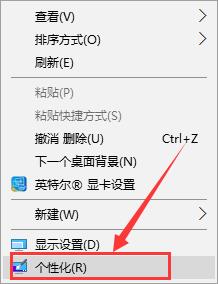
2、然后在【主题】列表中,选择【桌面图标设置】进入。
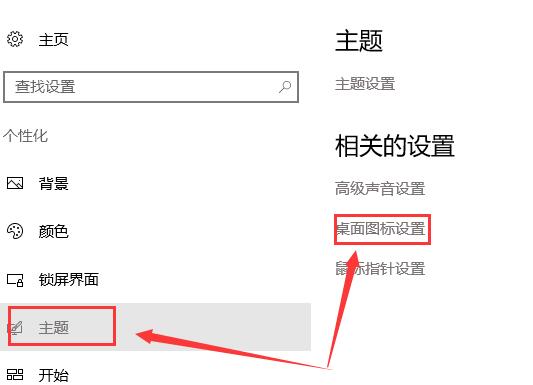
3、将以上选项勾选上后,点击【确定】。然后在此电脑中将需要的文件拖到桌面上就行了。
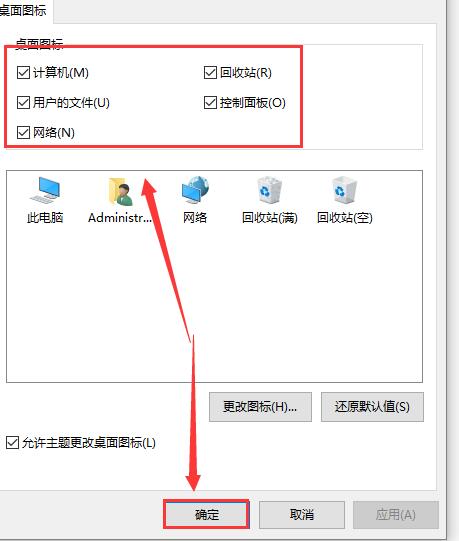
以上便是重装win10后桌面文件丢失怎么找回的介绍了~~
相关文章
热门教程
热门系统下载
热门资讯





























